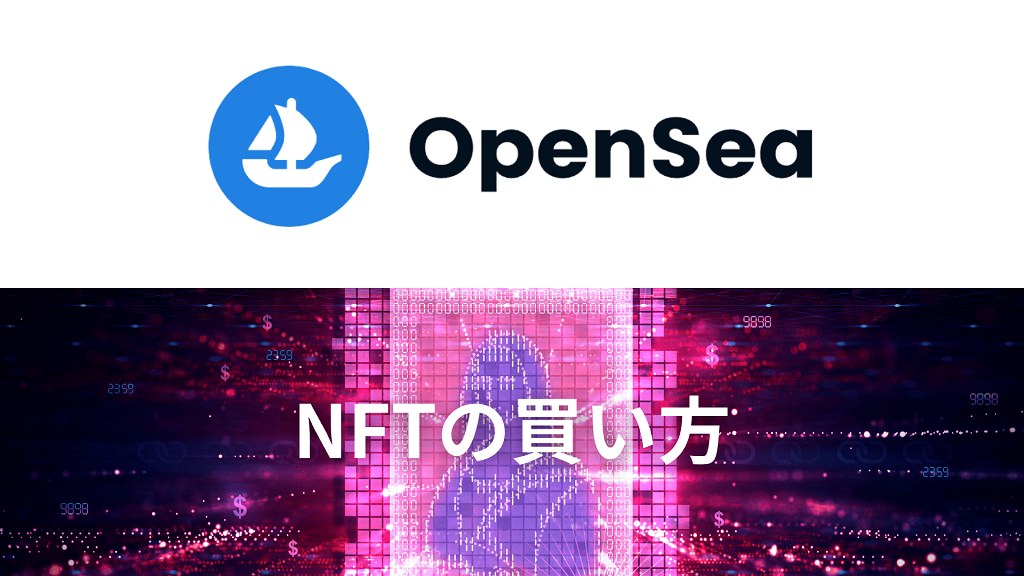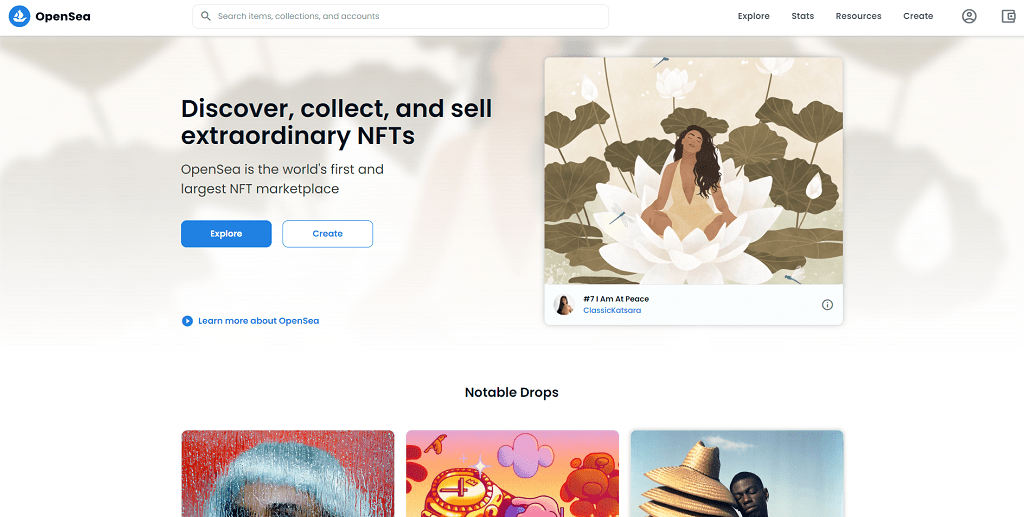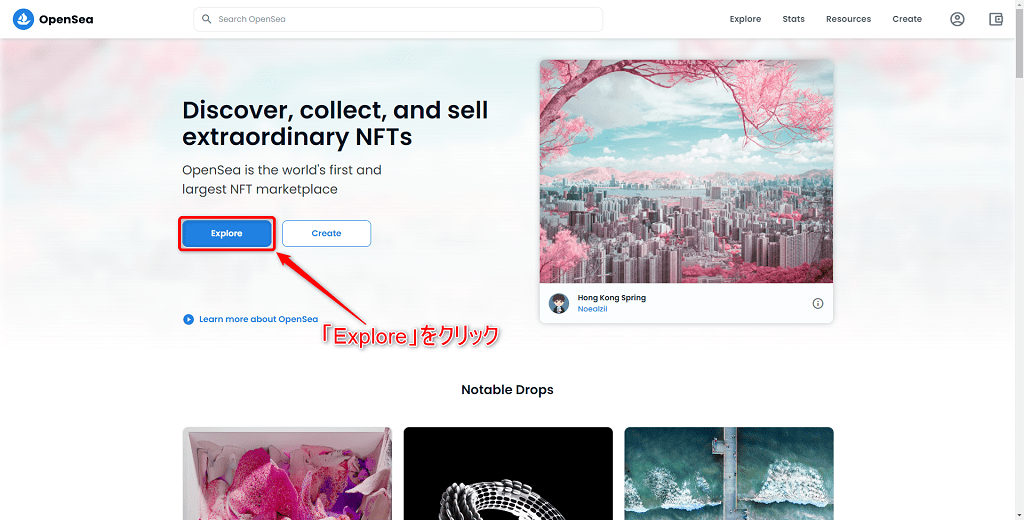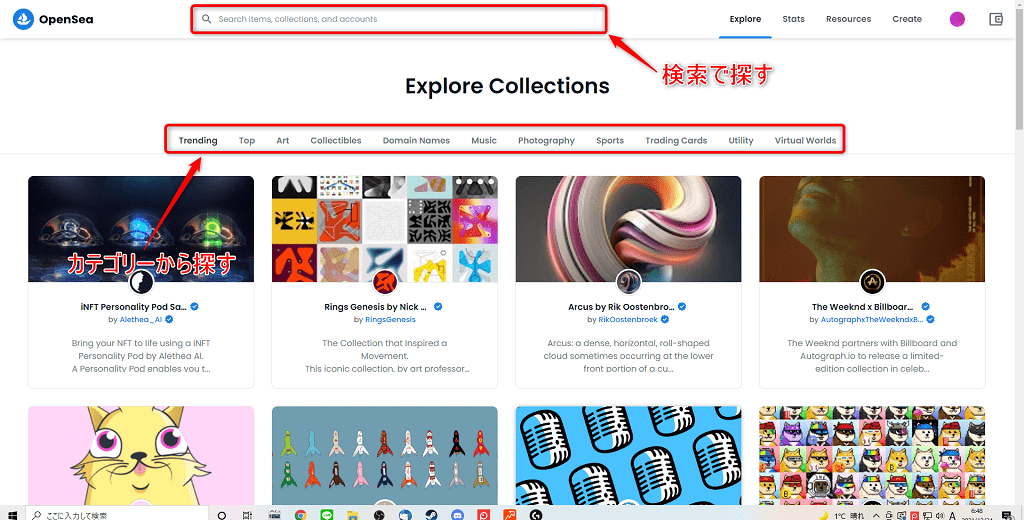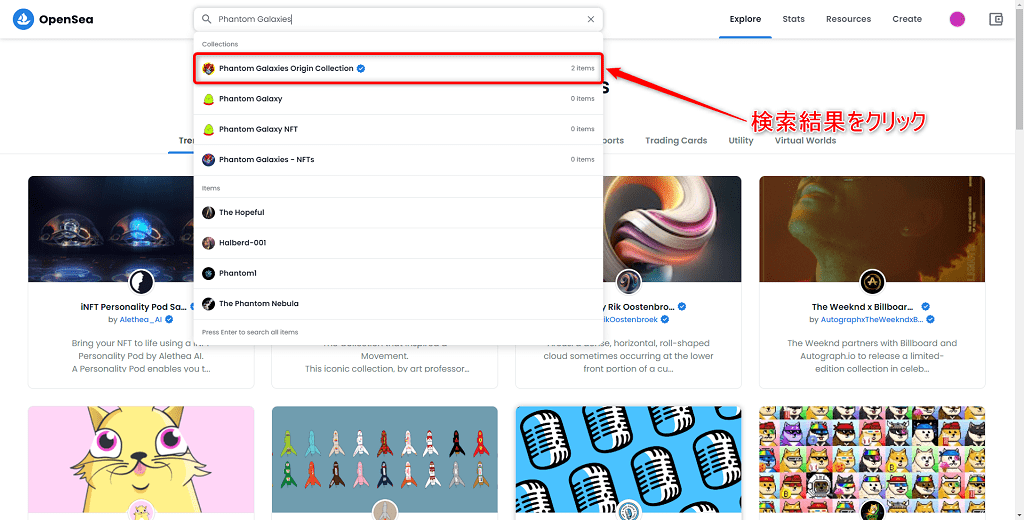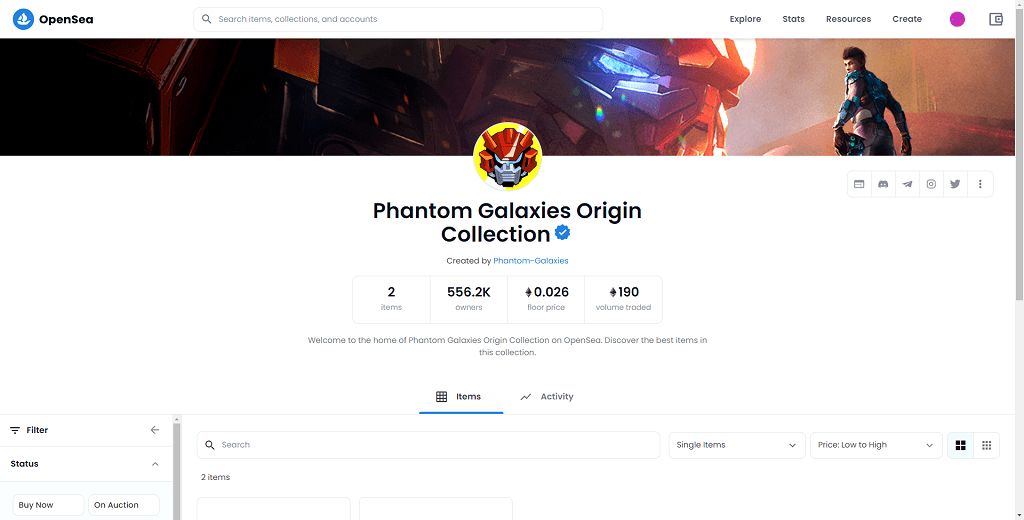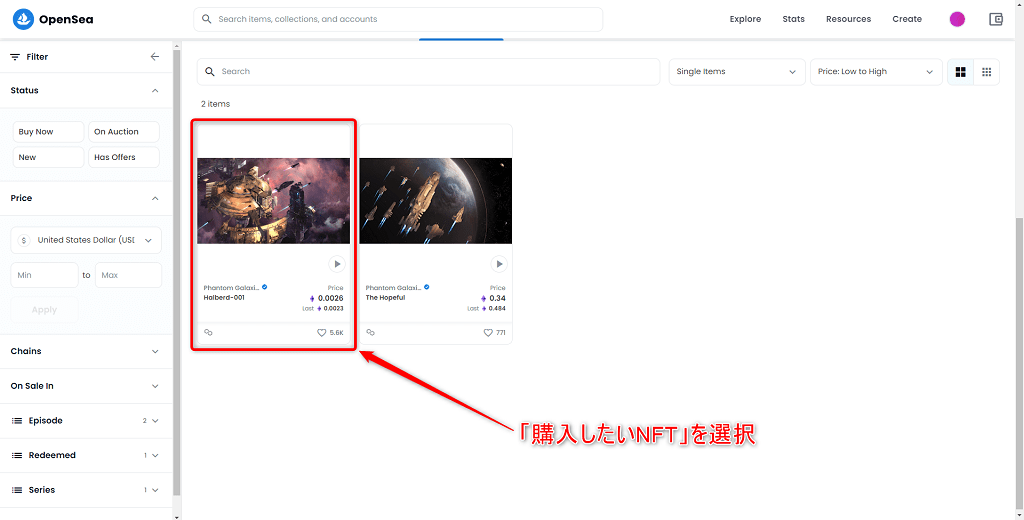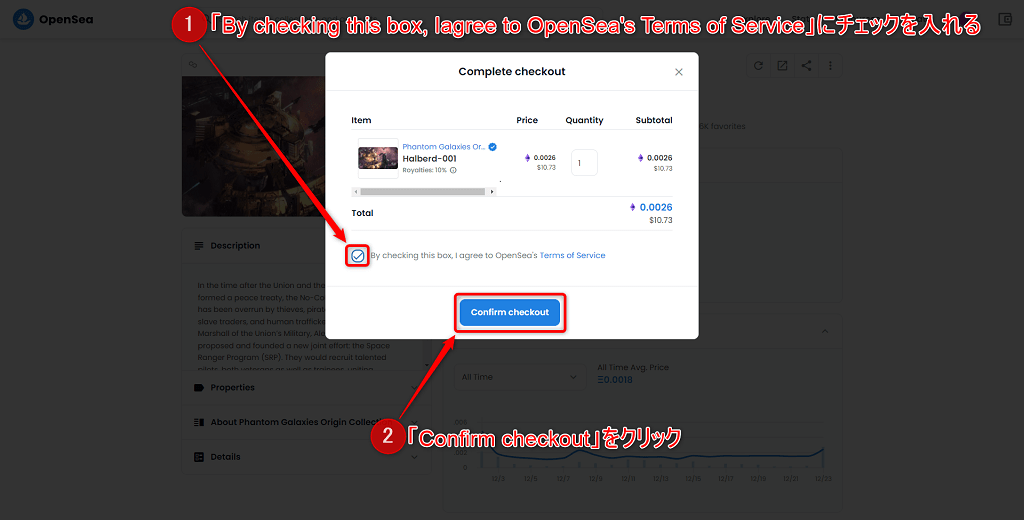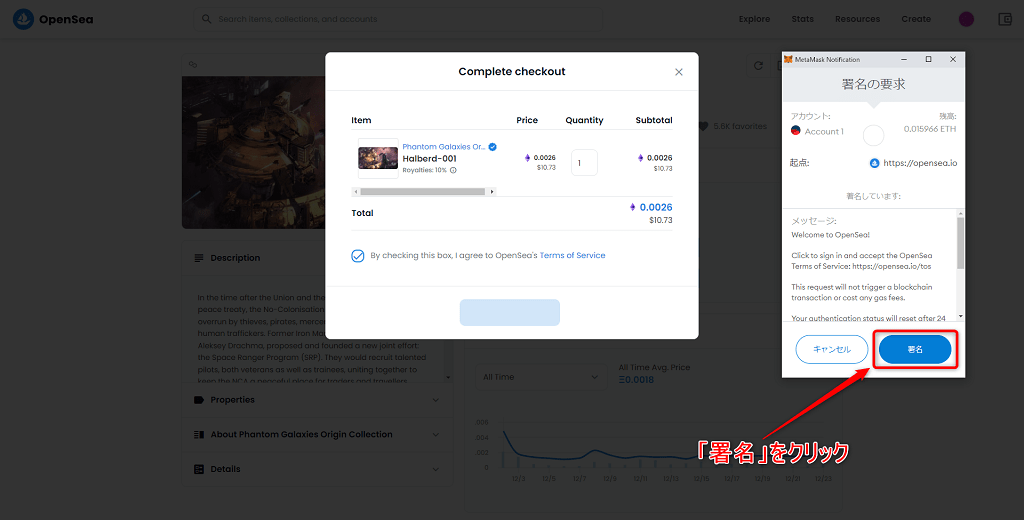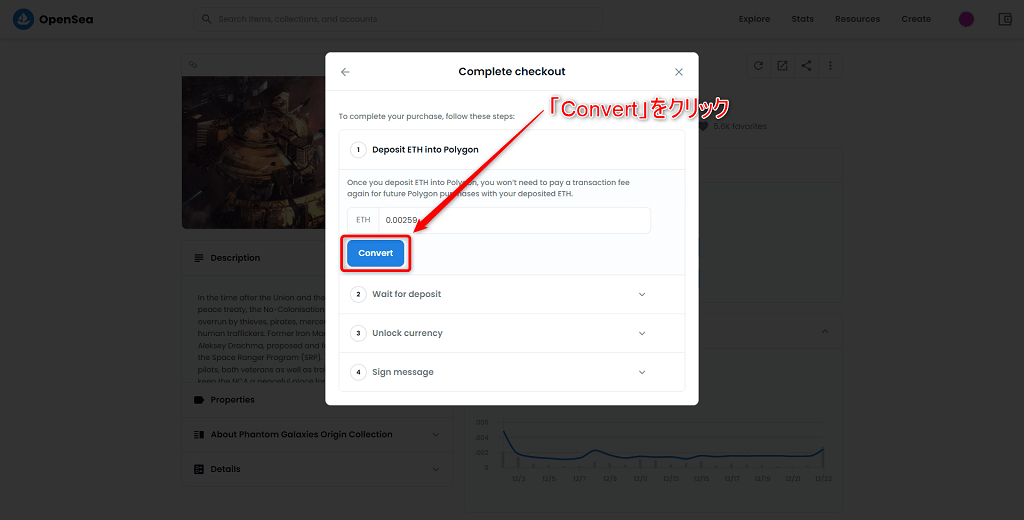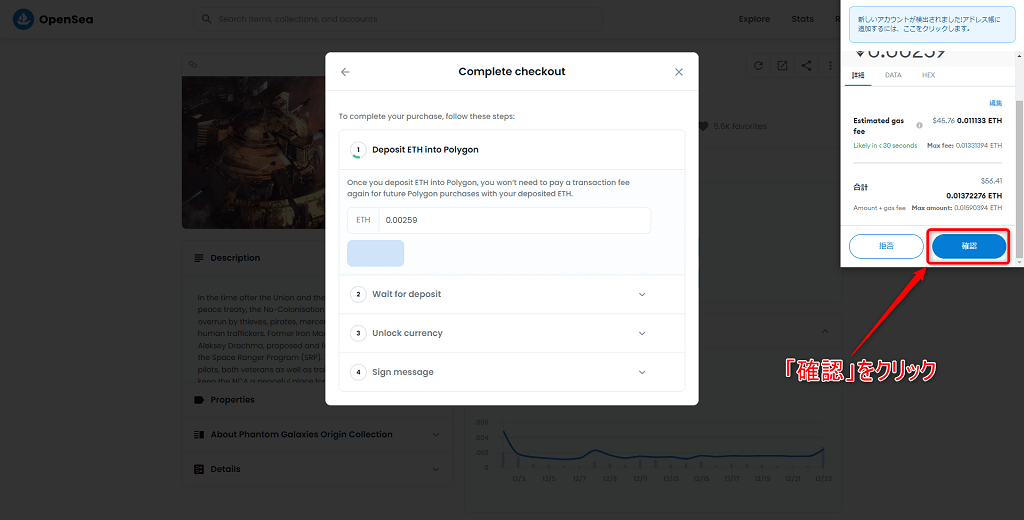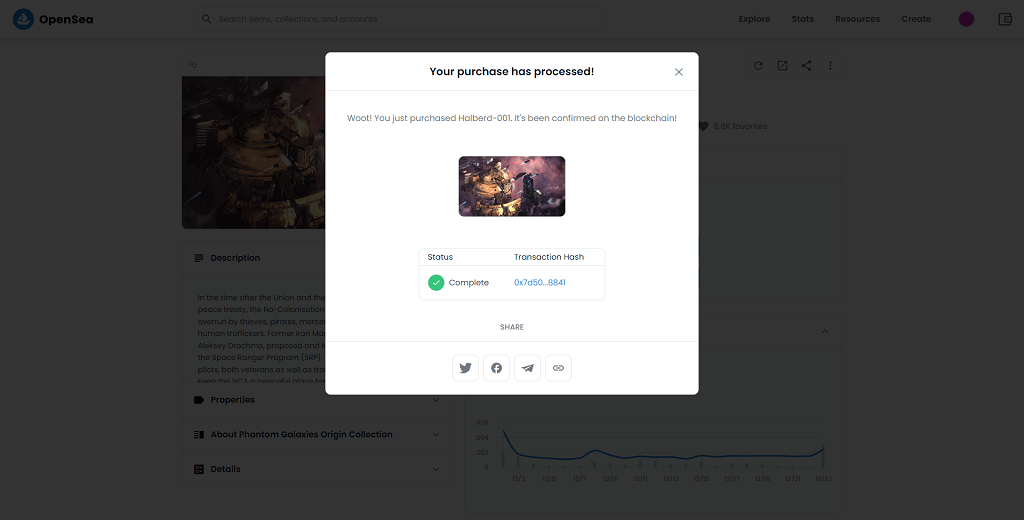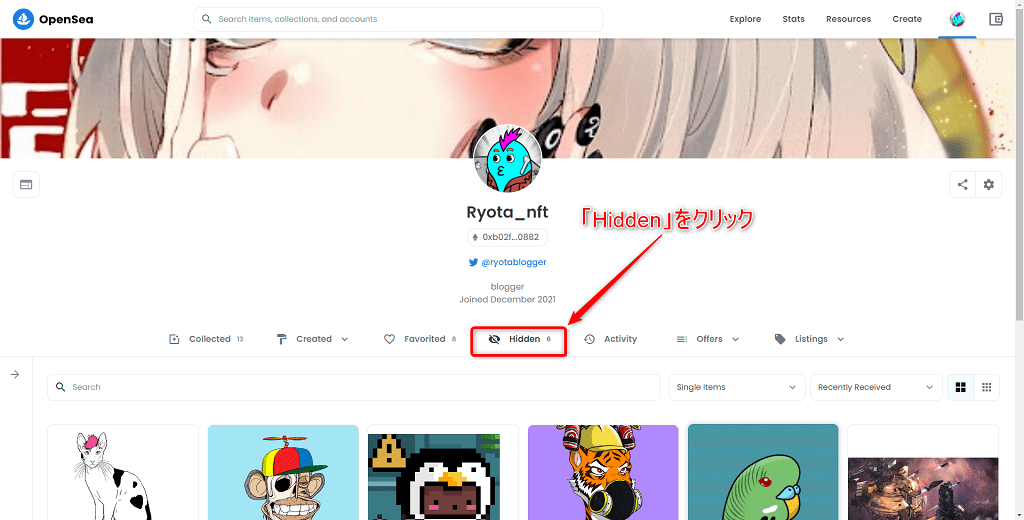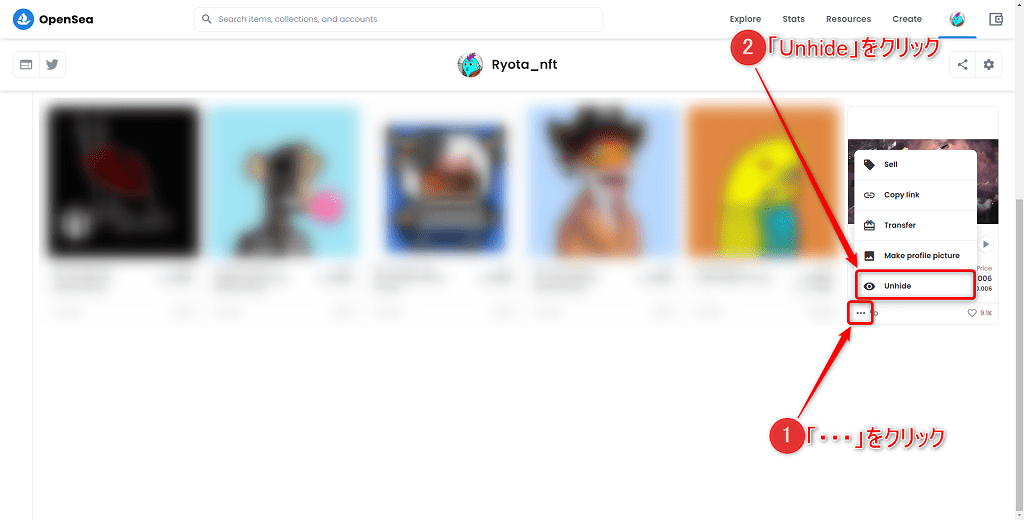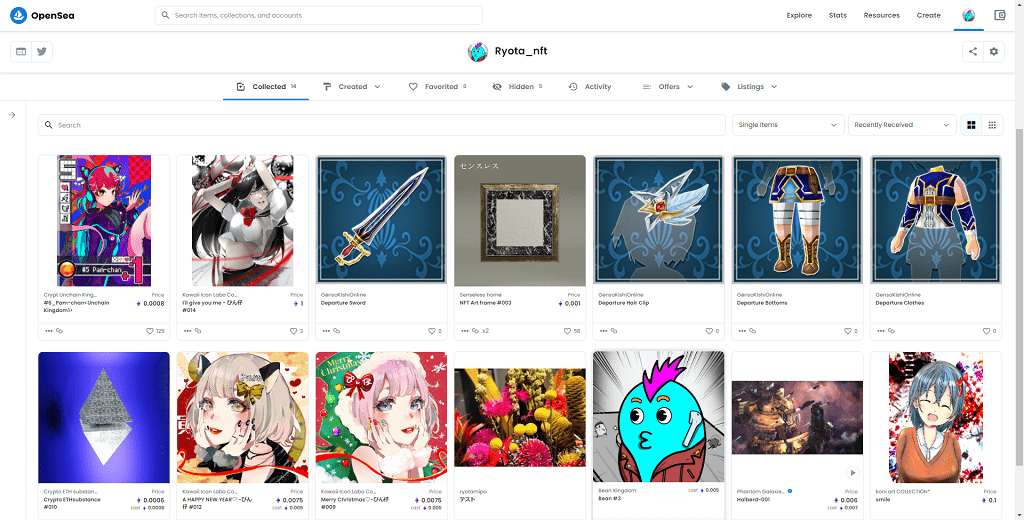といった悩みにお答えします。
本記事の内容
- OpenSeaでNFTアートを購入する前にやるべきこと
- OpenSeaでNFTアートを購入する方法
- OpenSeaで購入したNFTアートを確認する方法
- OpenSeaでNFTアートを購入したら「OnCyber」で展示しよう
本記事の信頼性
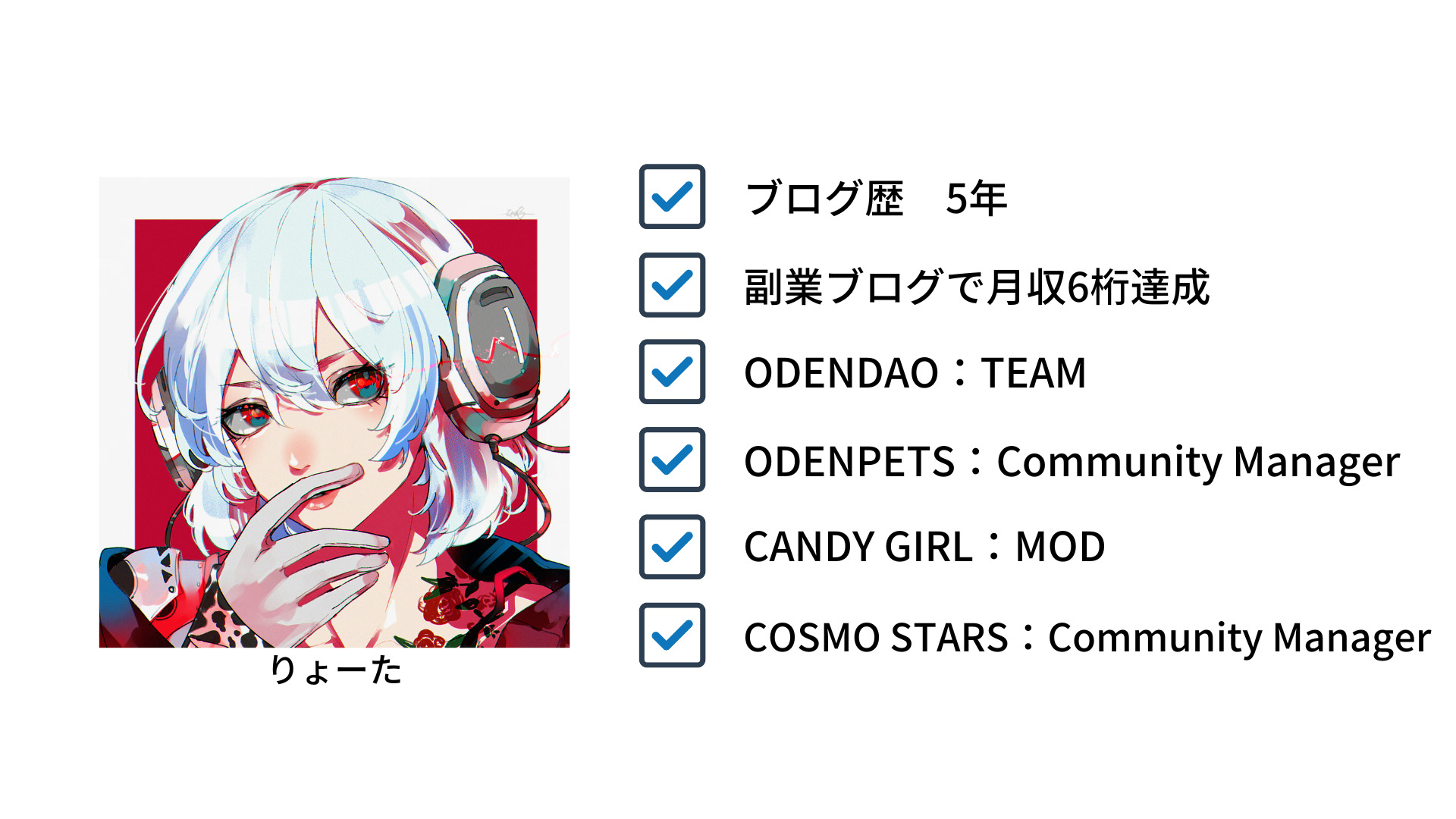
りょーた(@ryotablogger)
NFTアートは、OpenSeaで簡単に購入することができます。
とはいえ、「OpenSeaでNFTアートってどうやって購入すればいいの?」「購入したNFTアートの確認方法を知りたい!」と思っている方は多いのではないでしょうか?
今回は、OpenSeaでNFTアートを購入する方法について解説していきます。
OpenSeaは世界最大級のNFTマーケットプレイスで、基本的にNFTアートを購入するなら「OpenSea」と言われるほどなので、今後NFTアートを収集していきたい方は、買い方を覚えておきましょう。

OpenSeaでNFTアートを購入する前にやるべきこと

OpenSeaでNFTアートを購入する前に、以下を済ませておきましょう。
※上記のリンクをクリックすれば、各解説記事に移動します。
上記の通りです。
ここまでの準備ができていないとNFTアートを購入することができないので、事前に終わらせておきましょう。

OpenSeaでNFTアートを購入する方法

OpenSeaでNFTアートを購入する方法は、以下の手順です
- OpenSeaにアクセス
- NFTアートを探す
- NFTアートを購入する
1つずつ解説していきます。
手順➀:OpenSeaにアクセス
まずは、OpenSeaにアクセスしていきましょう。
以下のリンクから「OpenSeaの公式サイト」にアクセスできます。
手順②:NFTアートを探す
続いて、NFTアートを探していきます。
OpenSeaのトップページにある「Explore」をクリックしてください。
ここでは、「検索」で探す方法と「カテゴリー」から探す方法の2つがありますが、今回は「検索で探す」方法で進めていきます。
検索窓に「キーワード」を入力し、表示された検索結果をクリックしましょう。
すると、コレクションが表示されるので、少し下にスクロールしてください。
上記のようにNFTが表示されるので、「購入したいNFT」をクリックしましょう。
手順③:NFTアートを購入する
最後に、NFTアートを購入していきます。
上記の画面になったら、「By checking this box, I agree to OpenSea7s Terms of Service」にチェックを入れ、「Confirm checkout」をクリック。
さらに「署名」をクリックしましょう。
すると、上記の画面になるので「Convert」をクリックしてください。
ガス代含めた金額が表示されるので、確認して問題なければ「確認」をクリックして購入しましょう。
上記の画面が表示されれば、無事にNFTアートの購入が完了となります。

購入したNFTを展示することができる「OnCyber」というサービスもあるので、【NFT美術館】OnCyberでNFTを展示する5つの手順もチェックしてみてください。
-

【最新版】OnCyberの使い方を初心者向けに解説
続きを見る
OpenSeaで購入したNFTアートを確認する方法
最後に、購入したNFTアートを確認する方法をご紹介していきます。
OpenSeaのトップに戻り、右上の「アイコン」→「Profile」をクリックしてください。
上記の画面になったら「Hidden」をクリック。
上記のように購入したNFTが表示されていればOKです。
この状態だと「隠れた状態」となっているので、誰でも閲覧できるように表示させていきます。
購入したNFTの「・・・」→「Unhide」をクリックしてください。
最後に、「Unhide」をクリックしましょう。
すると、「Collected」に表示されるので、誰でも閲覧することができるようになります。

OpenSeaでNFTアートを購入したら「OnCyber」で展示しよう

OpenSeaで購入したNFTは、「OnCyber」というサービスを利用すれば、自分だけのNFT美術館を作ることができます。
OnCyberの使い方は、以下の手順です。
OnCyberの使い方手順
- OnCyberにアクセス
- MetaMaskを接続
- ギャラリーを選択
- NFTを展示する
- リンクを作成
OnCyberでは、リンクを作成してSNSやブログなどで紹介することができるので、購入したNFTだけでなく自分でMintしたNFTを展示して、宣伝ツールとしても活用しましょう。
OnCyberについては、【初心者向け】無料のNFTギャラリー「OnCyber」の使い方で詳しく解説しています。
-

【最新版】OnCyberの使い方を初心者向けに解説
続きを見る
まとめ:OpenSeaで初めてのNFTアートを購入しよう!

今回は、「【初心者向け】OpenSeaでNFTアートを購入する方法」といった内容を解説しました。
もう一度おさらいをすると、OpenSeaでNFTアートを購入する方法は、以下の手順です。
OpenSeaでNFTアートを購入する方法
- OpenSeaにアクセス
- NFTアートを探す
- NFTアートを購入する
上記の通り、OpenSeaで簡単にNFTアートを購入することができます。
OpenSeaは世界最大規模のNFTマーケットプレイスなので、色々なNFTを見て素敵なNFTアートを手に入れてください。
また、「OnCyber」という無料のサービスを利用すれば、購入したNFTの美術館を作ることができるので、以下の記事を見ながら素敵なNFT美術館を作ってみましょう。
-

【最新版】OnCyberの使い方を初心者向けに解説
続きを見る